Použití evidence spropitného
Pokladní systém umožňuje efektivní evidenci spropitného na každé účtence. Obsluha může snadno nastavit hodnotu spropitného, které se automaticky přičte k finální částce. Je důležité poznamenat, že ze spropitného se nevypočítává DPH. Pro jednoduchou evidenci je spropitné v uzávěrce tržeb uvedeno samostatně.
Možnosti přidání spropitného do účtenky
-
Přímo na platební obrazovce:
- Obsluha může přidat spropitné pomocí tlačítka označeného třemi tečkami v levém dolním rohu obrazovky. Po rozkliknutí vyberte možnost "Přidat spropitné".
-
Funkční klávesy:
- Je možné nastavovat funkční klávesy pro rychlé zadání spropitného, což zjednodušuje a urychluje proces při obsluze.
-
Dotykový zákaznický displej:
- U zařízení s dotykovým zákaznickým displejem, jako jsou KASA FIK DESK 10 nebo KASA FIK HIT 15 DUAL, může zákazník sám navolit spropitné přímo na displeji před uskutečněním platby.
Možnosti zadání hodnoty spropitného
-
Konkrétní částka:
- Obsluha může zadat přesnou částku, kterou chce přidat jako spropitné (například 10 Kč), nebo zaokrouhlit celkovou částku na požadovanou hodnotu, když to host navrhne (například zaokrouhlit na 200 Kč).
-
Procentuální hodnota:
- Systém nabízí rychlé přepínače, které umožňují nastavit spropitné jako procento z celkové částky. Dostupné možnosti jsou 10%, 15% a 20%.
Systém automaticky vypočítá a přičte zadanou hodnotu spropitného k celkové částce na účtence. Tento proces je navržen tak, aby byl co nejvíce intuitivní a přívětivý pro uživatele, což umožňuje rychlé a efektivní zpracování spropitného.
Platební obrazovka
Přidání funkční klávesy
Zobrazení spropitného v přehledu tržeb
Každé spropitné je evidováno jako forma platby, bez vlivu na DPH. Výše spropitného je v přehledech rozlišeno podle hotovosti nebo platební kartou.
Změna / doplnění spropitného u již zaplaceného účtu
V některých případech se může stát, že obsluha zjistí výši spropitného až po zaplacení účtu zákazníkem. Pokladní systém je navržen tak, aby umožnil flexibilní úpravu spropitného i po dokončení platby. Tento manuál vás provede kroky, jak změnit nebo doplnit spropitné u již uzavřeného účtu.
Postup pro změnu / doplnění spropitného:
-
Přístup do historie účtenek:
- Otevřete pokladní systém a přejděte do sekce historie účtenek. Tuto sekci obvykle najdete v hlavní nabídce nebo na úvodní obrazovce systému.
-
Vyhledání konkrétní účtenky:
- Použijte funkci vyhledávání nebo procházejte seznamem, dokud nenajdete konkrétní účtenku, u které chcete změnit nebo doplnit spropitné. Můžete hledat podle čísla účtenky, data nebo jiných dostupných kritérií.
-
Úprava spropitného:
- Jakmile máte vybranou správnou účtenku, klikněte na ni pro otevření detailního zobrazení. V horním menu najdete možnost "Změnit spropitné". Klikněte na tuto volbu.
-
Nastavení nové hodnoty spropitného:
- Po zvolení možnosti "Změnit spropitné" se zobrazí rozhraní pro úpravu. Zde můžete zadat novou částku spropitného přímo nebo využít procentuální přepínače (10%, 15%, 20%) pro rychlé nastavení. Po zadání nové hodnoty potvrďte změnu.
-
Uložení úprav:
- Po zadání a potvrzení nové hodnoty spropitného je důležité uložit změny. Systém vás může vyzvat k potvrzení úprav.
Další informace a doporučení:
-
Auditní stopa: Všechny úpravy provedené v historii účtenek jsou zaznamenány. To zajišťuje transparentnost a možnost zpětného sledování změn pro případné kontroly.
-
Práva a oprávnění: Přístup k úpravám spropitného může být omezen na určité uživatelské role. Ujistěte se, že máte potřebná oprávnění nebo kontaktujte správce systému, pokud potřebujete úpravy provést.
Nastavení přístupu k funkci pro zaměstnance
Pokladní systém umožňuje flexibilní správu přístupových práv zaměstnanců, včetně možnosti upravovat či zadávat spropitné. Tento manuál vás provede nastavením oprávnění pro zaměstnance, kteří mohou potřebovat přístup k úpravám spropitného u již zaplacených účtů.
Postup pro nastavení přístupu:
-
Přístup do administrace uživatelských práv
- Otevřete pokladní systém a přejděte do sekce administrace nebo nastavení uživatelů. Tato sekce je obvykle dostupná pouze pro uživatele s administrátorskými právy.
-
Výběr zaměstnance
- V seznamu zaměstnanců vyhledejte jméno toho, pro kterého chcete nastavit nebo omezit přístup k úpravám spropitného. Klikněte na jeho profil pro otevření detailního nastavení.
-
Nastavení oprávnění
- V profilu zaměstnance najdete sekci pro nastavení přístupových práv. Zde můžete zaškrtnout volbu "Povolit změnu spropitného u zaplacených účtů".
-
Omezení změn na aktuální směnu
- Důležité je nastavit, že změny mohou být prováděny pouze u účtů v rámci aktuálně otevřené směny. Toto omezení zajistí, že úpravy budou prováděny pouze v reálném čase a ne zpětně.
Přidání spropitného na dotykovém zákaznickém displeji
Pokud pracuje s dotykovým zákaznickým displejem, máte možnost nechat zákazníka zadat spropitné přímo na tomto displeji před provedením platby. Tato funkce usnadňuje proces spropitného a zlepšuje zákaznickou zkušenost.
Funkcionalita:
- Povolení Spropitného: Funkce spropitného na zákaznickém displeji musí být v nastavení aplikace povolena. Nastavení volby si prosím vyžádejte na Technické podpoře.
- Zobrazení Spropitného: Po aktivaci se na zákaznickém displeji, po sumarizaci objednávky a před samotnou platbou, zobrazí obrazovka s možnostmi spropitného.
- Možnosti Spropitného: Zákazník má obvykle na výběr z několika předdefinovaných procentuálních variant spropitného (např. 5%, 10%, 15%) a také možnost zadat vlastní, konkrétní částku. Může být i možnost spropitné odmítnout.
- Výpočet Spropitného: Aplikace automaticky vypočítá částku spropitného na základě vybrané procentuální varianty nebo zadané částky.
- Zobrazení Celkové Částky: Po výběru spropitného se na zákaznickém displeji zobrazí aktualizovaná celková částka k zaplacení (včetně spropitného).
- Integrace s Platebními Metodami: Zvolené spropitné se automaticky integruje do procesu platby, ať už se jedná o platbu kartou, hotovostí nebo jinou metodou.
- Účtenka: Na účtence se jasně zobrazuje částka objednávky, částka spropitného a celková zaplacená částka.

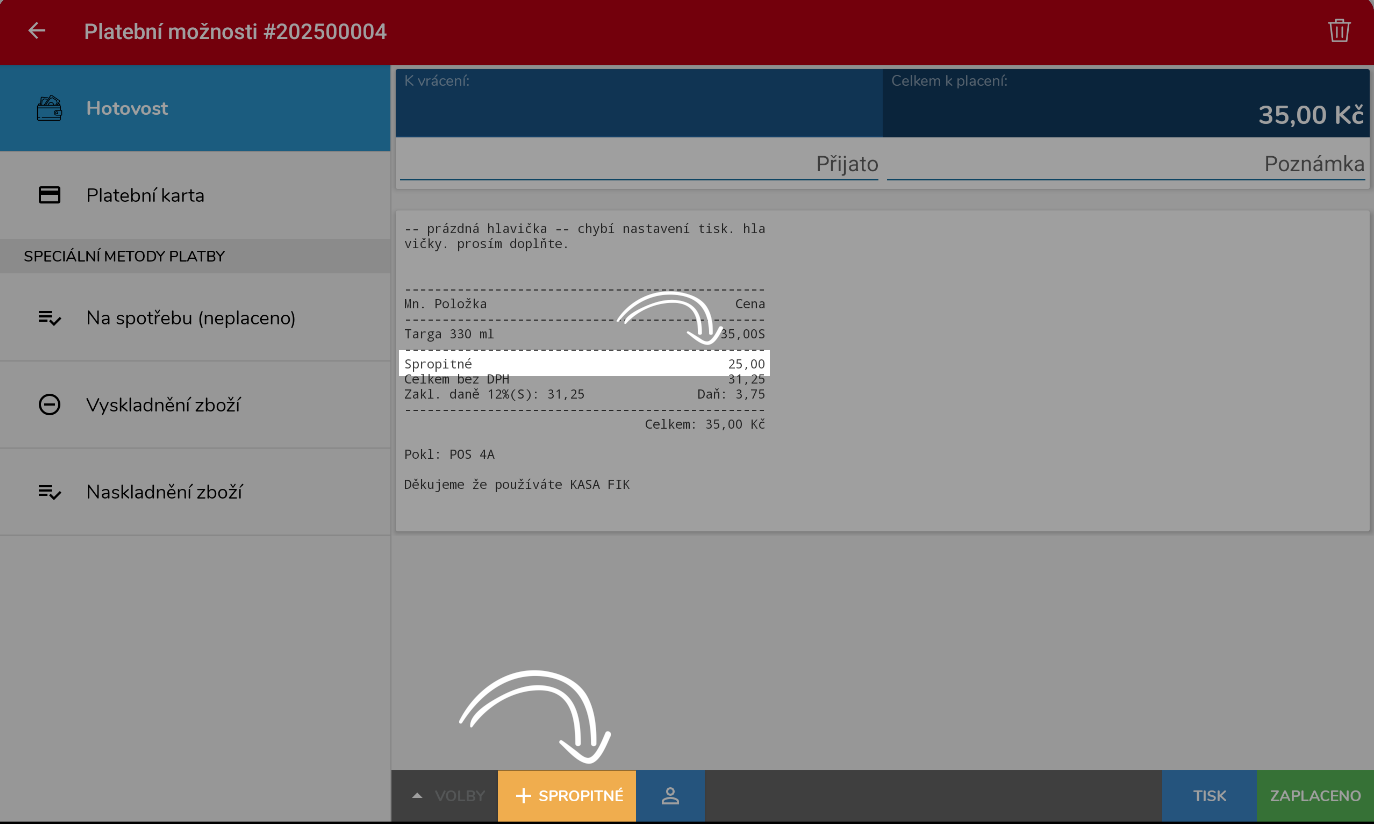
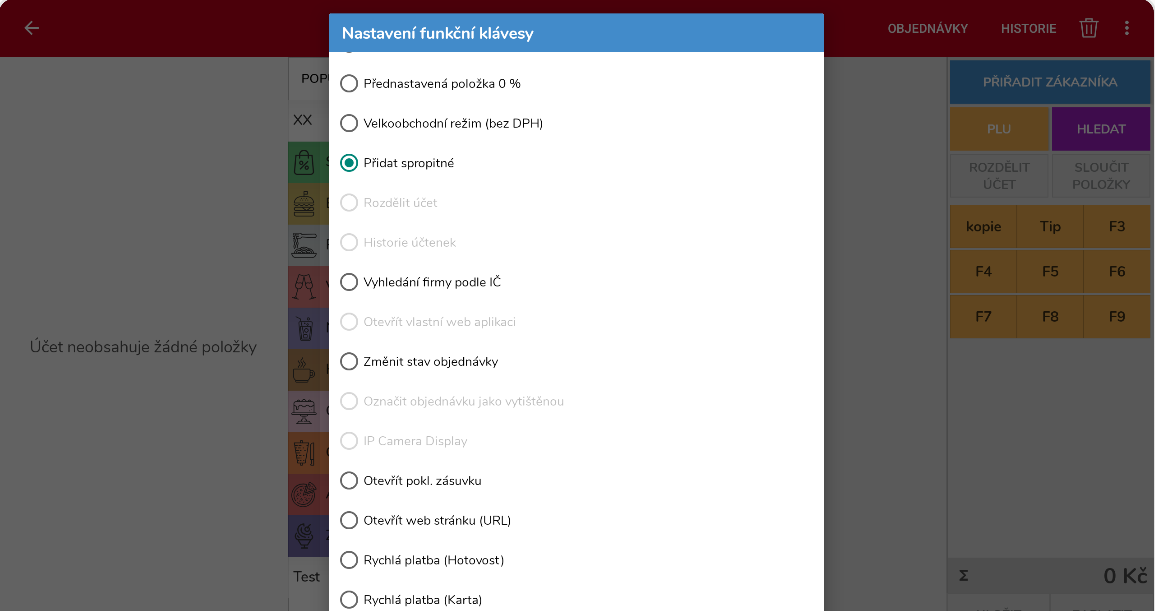
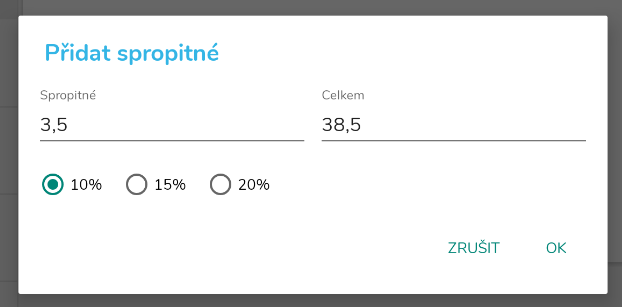

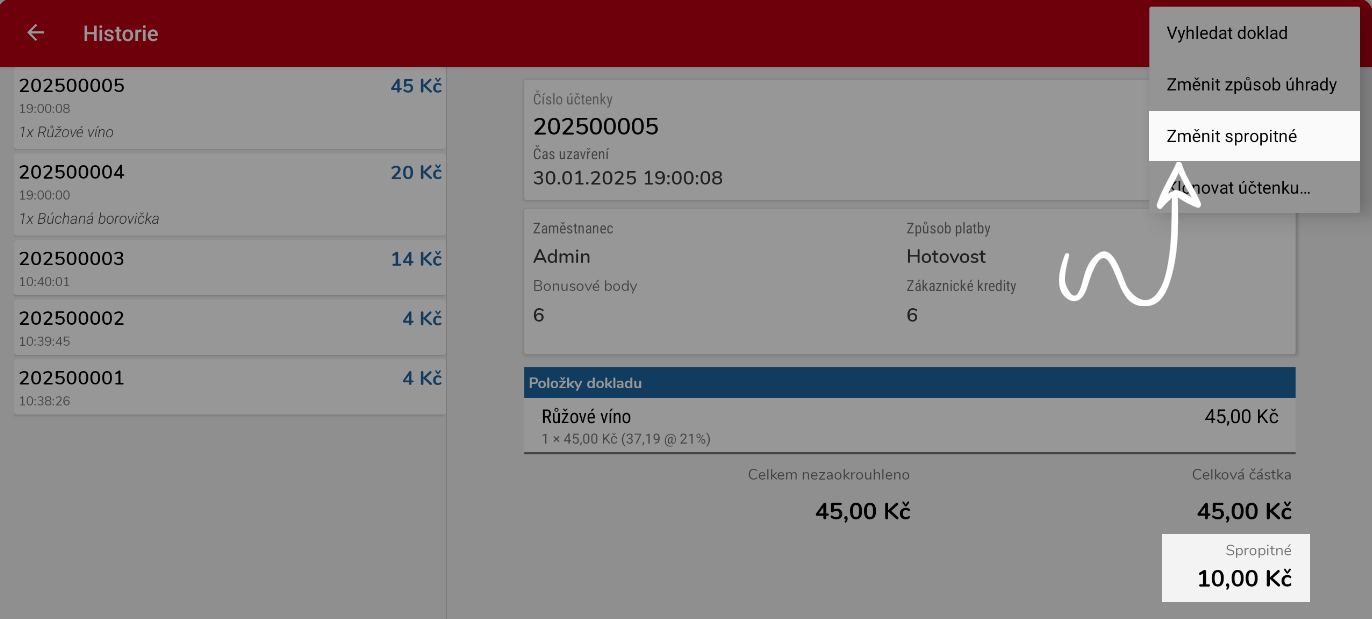
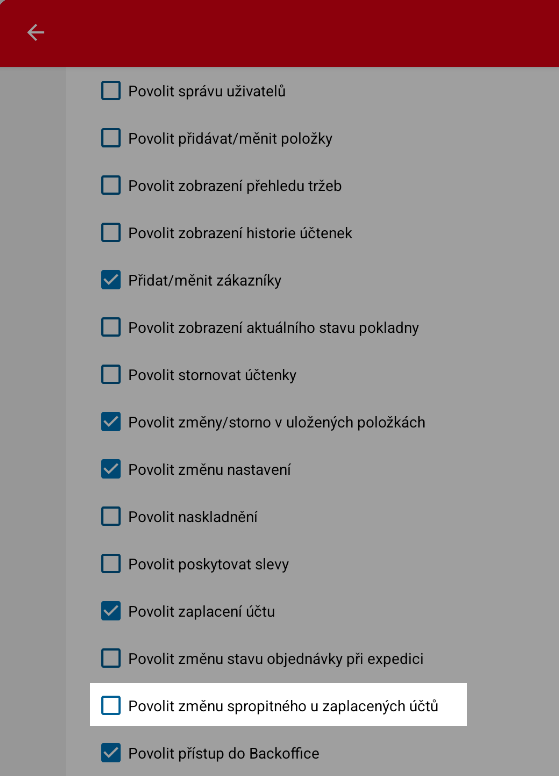
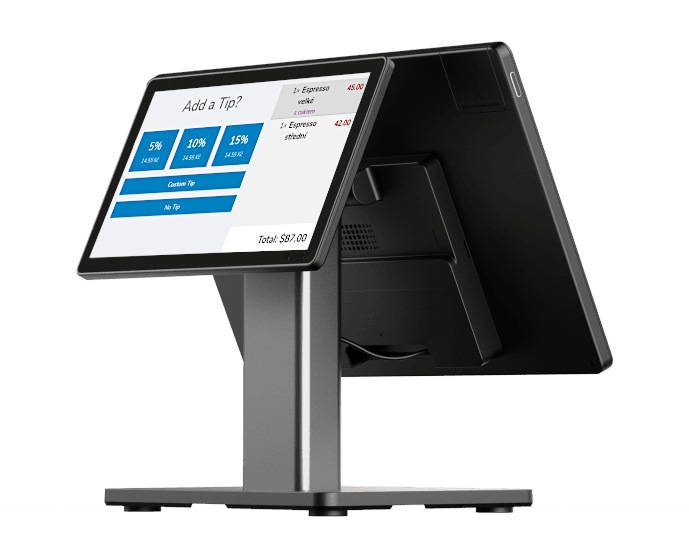
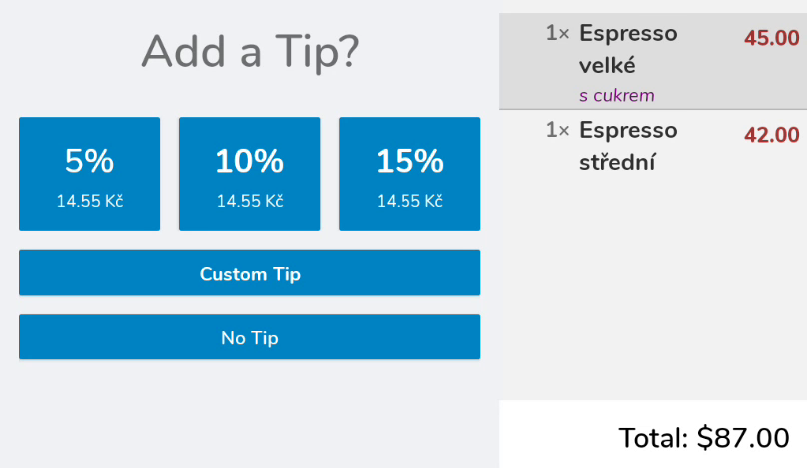 Zobrazení na zákaznickém displeji
Zobrazení na zákaznickém displeji